ワークスペースを共有する

お知らせ:当社は、お客様により充実したサポート情報を迅速に提供するため、本ページのコンテンツは機械翻訳を用いて日本語に翻訳しています。正確かつ最新のサポート情報をご覧いただくには、本内容の英語版を参照してください。
ワークスペースを同僚やユーザーグループと2つの方法で共有できます。
1. 各ワークスペースのWorkspaceタブにある共有アイコンをクリックします。
2. 一覧に表示されているワークスペース名の左側にあるチェックボックスを使用して複数選択し、複数のパイプラインをまとめて共有できます。
3. また、Workspace 詳細ページからワークスペースを共有することもできます。
共有したいワークスペースをクリックします。 Workspace 詳細ページで、三点リーダーアイコンを右クリックし、共有オプションを選択します。
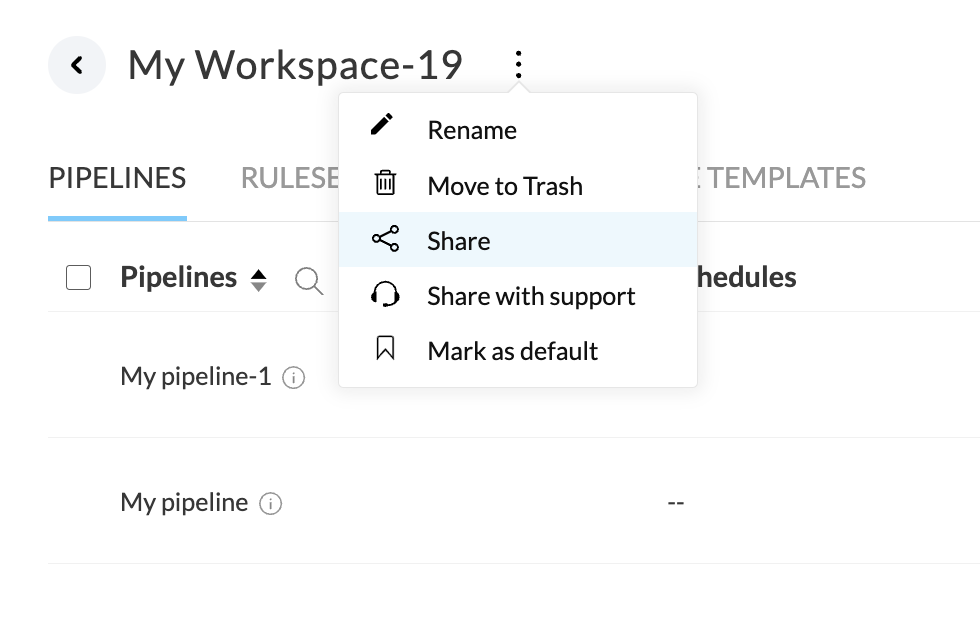
ワークスペースは、ユーザーのメールアドレスやグループ名を入力することで、個人ユーザーまたはグループと共有できます。
パイプラインを個人ユーザーや グループと共有する方法
1. 「入力 the ユーザー メール or グループ名」欄にメールアドレスを入力し、新しいユーザーとワークスペースを共有します。
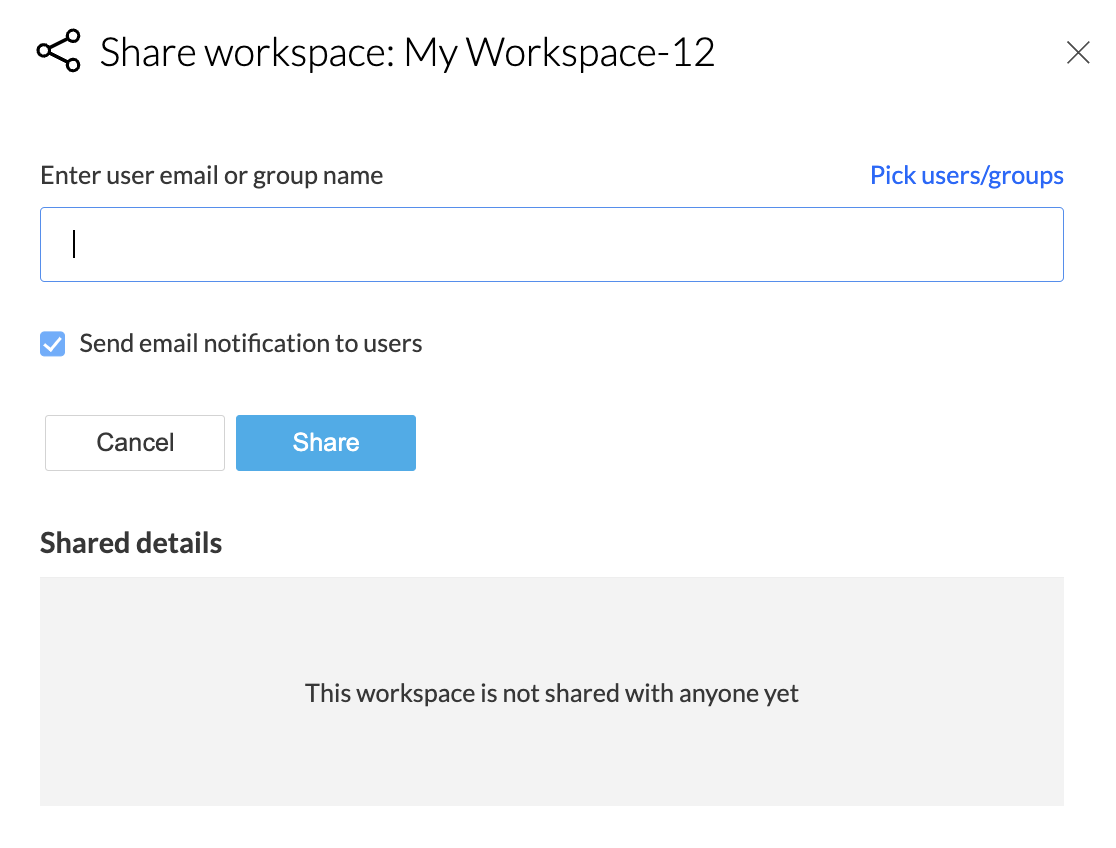
2. 連絡先に登録されている既存のユーザーやグループを追加する場合は、共有パネル右上のPick ユーザー/groupsオプションをクリックしてください。
3. 連絡先リストでユーザー名前またはグループ名を検索し、 アイコンをクリックして追加します。
アイコンをクリックして追加します。
 メモ: 「ユーザー メールまたはグループ名を入力」ボックスにユーザー名前またはグループ名を入力すると、一致する連絡先やグループのリストが表示され、差出人を選択できます。
メモ: 「ユーザー メールまたはグループ名を入力」ボックスにユーザー名前またはグループ名を入力すると、一致する連絡先やグループのリストが表示され、差出人を選択できます。
4. 「メールを送信する通知をユーザー」のチェックボックスを選択すると、ワークスペースを新規ユーザーやグループと共有する際に招待メールが送信されます。
5. 共有するをクリックして、ワークスペースをユーザーまたはグループと共有します。ワークスペースの共有が完了しました。また、編集オプションをShared 詳細から使用して、必要に応じてワークスペースへアクセスするユーザーやグループの変更や削除を行うこともできます。また、ユーザー管理タブ(設定内)からエンティティへのアクセス権を管理できます。
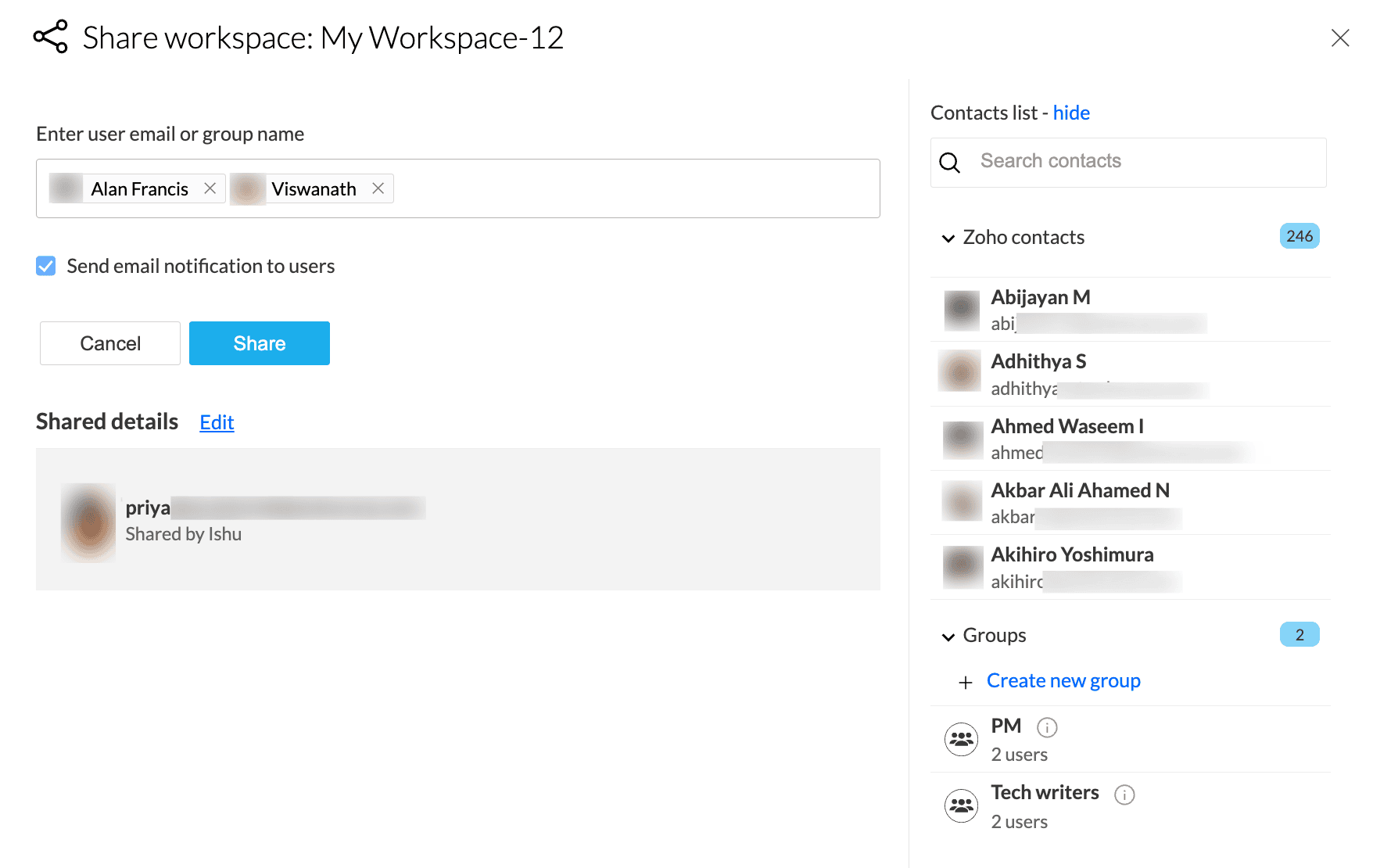
 情報: ワークスペースの共有をユーザーまたはグループと停止したい場合は、
情報: ワークスペースの共有をユーザーまたはグループと停止したい場合は、
メモ: グループ名の横にあるinfoアイコンをクリックすると、グループのメンバーが表示されます。
新しいグループを作成することで、ワークスペースを新たなユーザーセットと共有できます。
新しいグループを作成するには
1. 「新しく作成する グループ」ボタンをクリックし、共有するワークスペースダイアログボックス内の差出人を選択します。
2. 新規グループの名前を入力してください。
3. メールアドレスを入力し、「入力」ボタンを押してユーザーをグループに追加します。
 メモ: 「入力 ユーザー emails」ボックスで名前を入力し、一致する連絡先のリストから差出人を選択することもできます。
メモ: 「入力 ユーザー emails」ボックスで名前を入力し、一致する連絡先のリストから差出人を選択することもできます。
3. 作成をクリックして新規グループを作成します。
関連情報
Zoho CRM 管理者向けトレーニング
「導入したばかりで基本操作や設定に不安がある」、「短期間で集中的に運用開始できる状態にしたい」、「運用を開始しているが再度学び直したい」 といった課題を抱えられているユーザーさまに向けた少人数制のオンライントレーニングです。
日々の営業活動を効率的に管理し、導入効果を高めるための方法を学びましょう。
Zoho Campaigns Resources
Zoho WorkDrive Resources
New to Zoho Workerly?
New to Zoho Recruit?
New to Zoho CRM?
New to Zoho Projects?
New to Zoho Sprints?



















